Просмотр рабочего места других пользователей
Улучшайте совместную работу с командой, просматривая, откуда работают другие люди и находятся ли они поблизости. Вы можете просматривать расположение других пользователей в вашей организации из нескольких мест в Teams.
Примечания:
-
Настроив рабочее расположение, любой пользователь в вашей организации может просмотреть эту информацию.
-
Службы определения местоположения Microsoft Places в Teams доступны в рамках программы общедоступной предварительной версии и могут подвергнуться дальнейшим изменениям перед общедоступным выпуском. Чтобы получить доступ к этой и другим функциям, перейдите в общедоступную предварительную версию Teams. Вы также можете согласиться на общедоступную предварительную версию Microsoft Places.
Просмотр расположения из карточки профиля
При наведении указателя мыши на изображение профиля пользователя в Teams вы увидите предварительный просмотр карточки профиля. Ниже приведен пример отображения рабочего расположения в карточке профиля. Их расположение будет отображаться рядом с доступностью и часовой поясом.
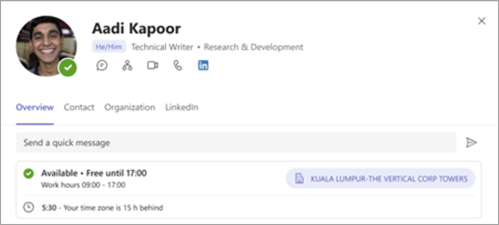
Просмотр расположения из группового чата
-
Перейдите в раздел Чат в левой части Teams.
-
Выберите существующий групповой чат, включающий пользователей, о расположении которых вы хотите узнать.
-
Выберите Просмотреть и добавьте участников в правом верхнем углу группового чата.
-
Наведите указатель мыши на имя пользователя в списке. Люди, которые поделились своим рабочим местом в течение дня, будут отображать эти сведения под их именем.
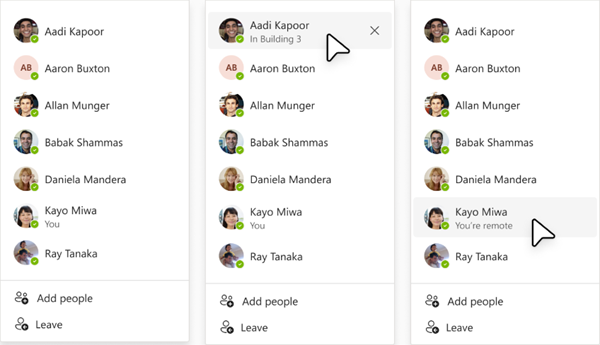
Узнайте, кто находится поблизости
Во время беседы в личном или групповом чате вы увидите индикатор Поблизости при наведении указателя мыши на имя пользователя из списка участников, если он находится в том же офисном здании, что и вы.
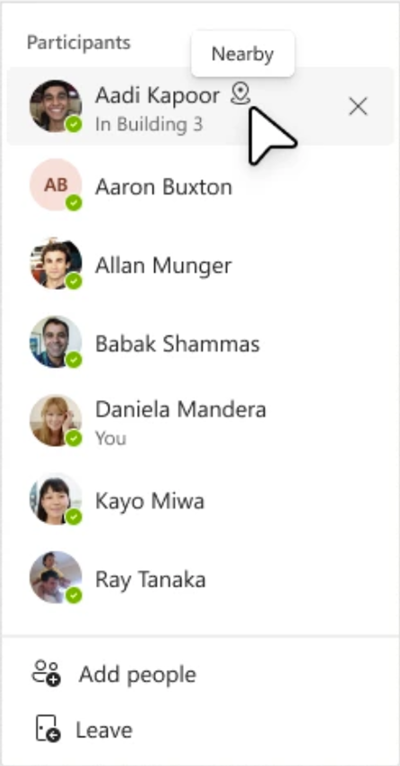
См. также
Настройка рабочего расположения в Teams
Отображение расположения гибридной работы, доступности для удовлетворения, рабочего времени и т. д.










